Importez et exportez facilement des contacts vers et depuis téléphones Android
Oct 22, 2025 • Déposé à: Gestion des Données du Téléphone •Des solutions éprouvées
Vous vous êtes débarassé de votre ancien téléphone Android pour un nouveau modèle, comme Samsung Galaxy, et vous souhaitez transférer des contacts entre les deux appareils ? Vous recherchez des façons d'exporter des contacts Android vers PC ou vers Outlook, Gmail, pour la sauvegarde, au cas où vous risqueriez de les perdre accidentellement ? Vous ne pouvez pas importer des contacts à partir d'un fichier CSV ou d'un fichier VCF vers votre téléphone Android ? Ce n'est pas grave. Dans cet article, je vais vous montrer quelques solutions pour le faire. Il vous suffit de lire.
artie 1 : 2 méthodes pour transférer des contacts Android vers PC
| Connectez votre Android comme un lecteur flash Comment exporter des contacts VCF depuis Android vers PC |
Dr.Fone - Gestionnaire de téléphone (Android) Comment transférer des contacts depuis Android vers PC |
|
|---|---|---|
| Contacts |  |
 |
| SMS | -- |  |
| Calendriers | -- |  (Backup) (Backup) |
| Photos |  |
 |
| Apps | -- |  |
| Vidéos |  |
 |
| Musique |  |
 |
| Fichiers de document |  |
 |
| Avantages |
|
|
| Inconvénients |
|
|
Méthode 1. Comment copier sélectivement les contacts Android vers PC

Dr.Fone - Gestionnaire de téléphone (Android)
Solution tout en un pour synchroniser vos données Android
- Sauvegarder votre musique, photos, vidéos, contacts, SMS, etc. sur votre ordinateur et restaurez-les facilement
- Gérer, exporter / importer votre musique, vos photos, vos vidéos, vos contacts, vos SMS, vos applications, etc.
- Transférer iTunes vers Android (vice versa).
- Gérer votre appareil Android sur votre ordinateur.
- Entièrement compatible avec Android 11.0.
Le tutoriel suivant vous explique comment transférer les contacts d'un Android à l'ordinateur étape par étape.
Étape 1. Exécutez le programme de transfert de contacts Android et connectez votre téléphone Android.

Étape 2. Sélectionnez l'onglet Informations. Dans la fenêtre de gestion des contacts, sélectionnez le groupe à partir duquel vous souhaitez exporter et sauvegarder les contacts, y compris vos Contacts téléphoniques, Contacts SIM et Contacts de compte. Copiez des contacts d'un Android vers l'ordinateur, Outlook, etc.
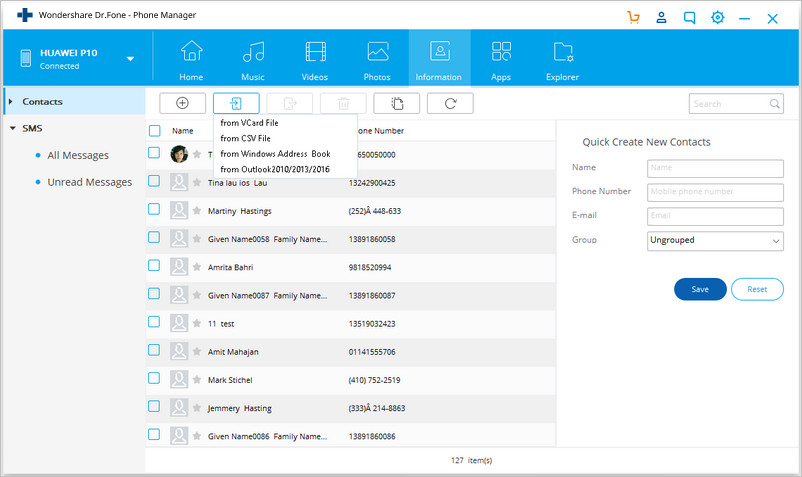
Méthode 2. Comment transférer gratuitement un fichier vCard d'un Android vers PC
Étape 1. Sur votre téléphone Android, allez sur l'application Contacts.
Étape 2. Cliquez sur le menu et sélectionnez Importer/Exporter > Exporter vers stockage usb . Ensuite, tous les contacts seront enregistrés sous forme de fichier VCF sur la carte SD Android.
Étape 3. Connectez votre téléphone Android à l'ordinateur avec un câble USB.
Étape 4. Allez chercher le dossier de la carte SD sur votre téléphone Android et copiez le fichier VCF exporté sur l'ordinateur.
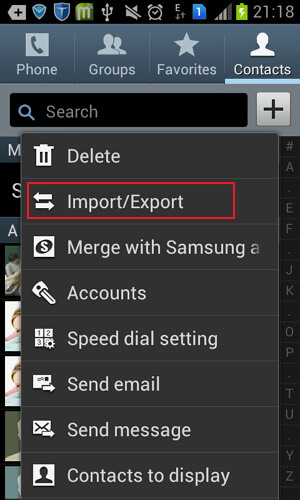
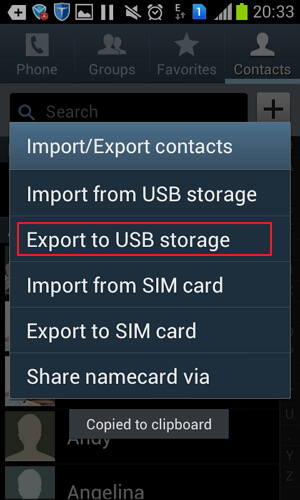
3 méthodes pour transférer des contacts PC vers Android
| Connectez votre Android en tant que disque dur Comment importer un Excel/VCF sur Android |
Synchronisation Google Comment synchroniser des contacts Google sur Android |
TunesGo Transfert Android Comment transférer un CSV, Outlook, etc vers Android |
|
|---|---|---|---|
| Contacts |  |
 |
 |
| Calendriers | -- |  |
 (Restore from backup file) (Restore from backup file) |
| Apps | -- | -- |  |
| Musique |  |
-- |  |
| Vidéos |  |
-- |  |
| Photos |  |
-- |  |
| SMS | -- | -- |  |
| Document files |  |
-- |  |
| Avantages |
|
|
|
| Inconvénients |
|
|
|
Méthode 1. Comment importer Outlook, Windows Live Mail, le carnet d'adresses Windows et CSV vers Android
Pour importer des contacts de certains comptes, comme Outlook Express, le carnet d'adresses Windows et Windows Live Mail, TunesGo Transfert de Contacts Android est bien utile. Heureusement, il rend les choses aussi simples que quelques clics.
Étape 1. Connectez votre téléphone Android à l'ordinateur avec un câble USB.
Étape 2. Cliquez simplement sur Information > Contacts. Sur le panneau de droite, cliquez sur Importer > Importer contacts depuis l'ordinateur. Vous disposez de cinq options : à partir d'un fichier vCard, à partir de Outlook Export, à partir d'Outlook 2003/2007/2010/2013, à partir de Windows Live Mail et à partir du carnet d'adresses Windows. Choisissez le compte où vos contacts sont gardés et importez-les.

Méthode 2. Comment importer des contacts d'Excel/VCF vers Android avec un câble USB
Si vous souhaitez transférer des contacts d'Excel vers Android, vous devez suivre l'intégralité du didacticiel. Toutefois, si vous avez le fichier VCF sur votre ordinateur, vous pouvez ignorer les 4 premières étapes. Lisez l'Étape 5 et continuez.
Étape 1. Affichez votre page Gmail et connectez-vous à votre compte avec votre mot de passe.
Étape 2. Dans la colonne de gauche, cliquez sur Gmail pour afficher son menu déroulant, puis cliquez sur Contacts.
Étape 3. Cliquez sur Plus et choisissez Importer.... Sélectionnez l'Excel sur lequel vos contacts sont sauvegardés et importez-les.
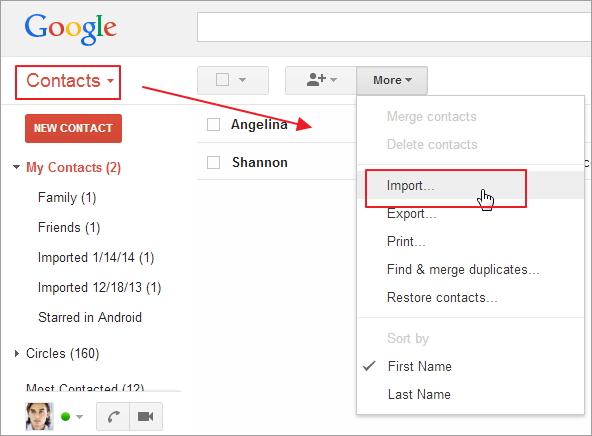
Étape 4. Tous les contacts sur Excel ont à présent été téléchargés sur votre compte Google. S'il y a beaucoup de doublons, cliquez sur Plus > Chercher & fusioner les doublons.... Ensuite, Google commencera à fusionner les contacts en double dans ce groupe.
Étape 5. Allez dans Plus et cliquez sur Exporter.... Sur la fenêtre pop-up qui s'affiche, choisissez exporter contacts sous forme de fichier vCard. Puis cliquez sur Exporter pour les sauvegarder sur l'ordinateur.
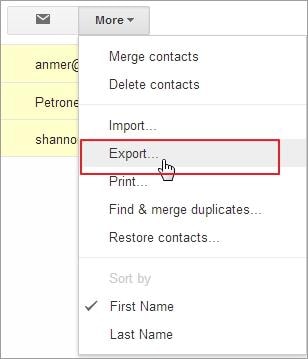
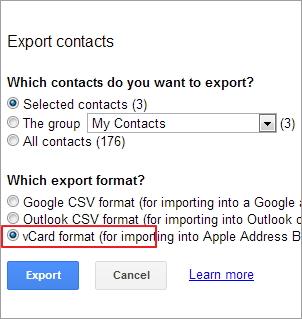
Étape 6. Connectez votre téléphone Android comme un lecteur flash USB sur l'ordinateur avec un câble USB. Recherchez et ouvrez le dossier de la carte SD.
Étape 7. Accédez au dossier dans lequel le VCF exporté est enregistré. Copiez-le et collez-le sur votre carte SD Android.
Étape 8. Sur votre téléphone Android, ouvrez l'application Contacts . En cliquant sur le menu, vous verez apparaître plusieurs options. Cliquez sur Importer/Exporter.
Étape 9. Cliquez sur Importer depuis le stockage usb ou Importer depuis la carte SD. Votre téléphone Android détecte le VCF et l'importe vers l'application des contacts.

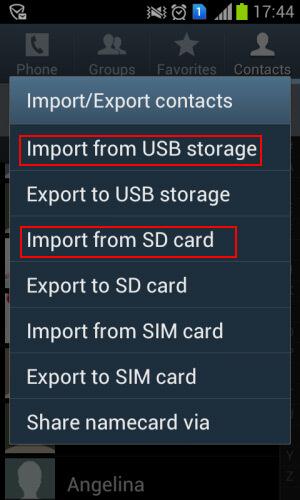
Méthode 3. Comment synchroniser les contacts Google avec Android
Que faire si votre téléphone Android est équipé de la synchronisation Google ? Eh bien, vous pouvez directement synchroniser les contacts Google et même des calendriers sur votre téléphone Android. Voici le tutoriel.
Étape 1. Allez dans Paramètres sur votre téléphone Android, et sélectionnez Compte & synchronisation.
Étape 2. Trouvez le compte Google et ouvrez une session. Ensuite, cochez Synchroniser Contacts. Cochez Synchroniser les Calendriers si vous voulez.
Étape 3. Ensuite, cliquez sur Synchroniser Maintenant pour synchroniser tous les contacts Google sur votre téléphone Android.
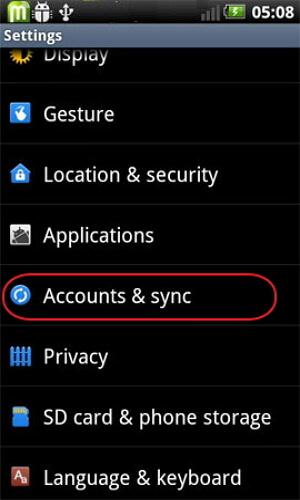
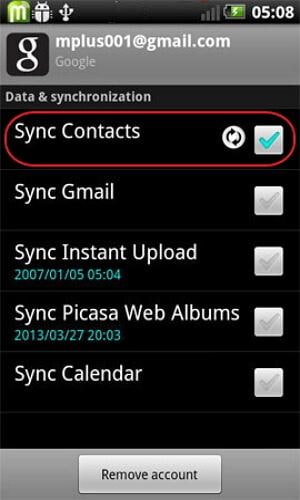
Remarque : tous les téléphones Android ne permettent pas de synchroniser les contacts Google.
Partie 3 : Comment transférer des contacts d'Android vers Android
Dr.Fone - Transfert de téléphone de Contacts Android pourrait également vous aider à transférer des contacts entre deux téléphone Android en un seul clic.

Dr.Fone - Transfert de téléphone
Transférer tout d'Android à Android en 1 clic!
- Transférer facilement des photos, des vidéos, des calendriers, des contacts, des messages et de la musique de Samsung vers le nouvel iPhone 13.
- Transférer depuis HTC, Samsung, Nokia, Motorola et plus vers iPhone 13/12/11/XS/X/8.
- Fonctionne parfaitement avec Apple, Samsung, HTC, LG, Sony, Google, HUAWEI, Motorola, ZTE, Nokia et plus de smartphones et de tablettes.
- Entièrement compatible avec les principaux fournisseurs comme AT & T, Verizon, Sprint et T-Mobile.
- Entièrement compatible avec iOS 15 et Android 11.0
- Entièrement compatible avec Windows 11 et Mac 10.13.
Étape 1. Connectez les deux téléphones Android à l'ordinateur. Sélectionnez le périphérique source à partir duquel vous souhaitez transférer des contacts. Il suffit de cliquer sur Transfert de téléphone à téléphone sur l'interface principale.

Étape 2. Selectionnez l'appareil
Pour copier uniquement les contacts, vous devez décocher les autres fichiers. Ensuite, lancez le transfert de contact Android en cliquant sur Transfert. Lorsque le transfert de contact est terminé, tous les contacts seront transférés sur votre nouveau téléphone Android.
Téléchargez Dr.Fone - Gestionnaire de téléphone pour transférer des contacts d'Android vers Android par vos propres moyens !
Transfert Android
- Transfert de données depuis Android
- 1. Application de connexion Android à Mac
- 2. Transférer des SMS d'Android vers Android
- 3. Transférer des messages d'Android vers PC
- 4. Transférer des photos d'Android vers un ordinateur
- Transfert de données vers Android
- 1. Importer et exporter des contatcs
- 2. Transférer des contacts d'Outlook vers Android
- 3. Transférer des données de Samsung vers Android
- 4. Transférer des données de Sony vers Android
- Application de transfert de fichiers Android
- 1. Applications de transfert de données Android vers Android
- 2. Meilleurs gestionnaires de synchronisation Android
- 3. Logiciels de transfert de fichiers
- 4. Application de gestionnaire Android



















Blandine Moreau
Éditeur
Généralement noté4.5(105participants)